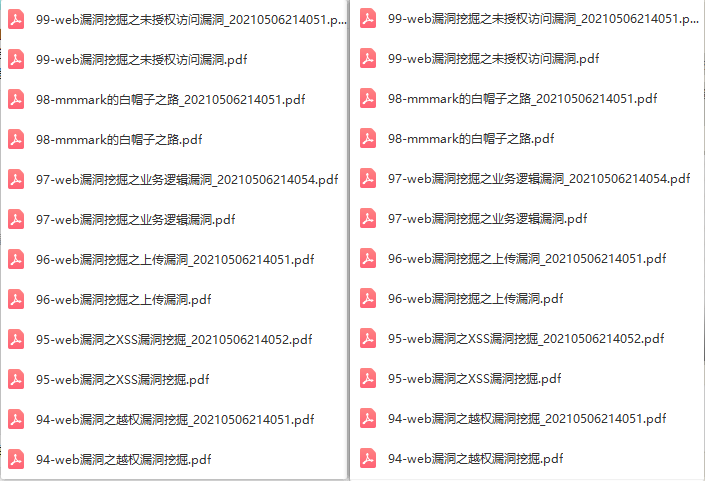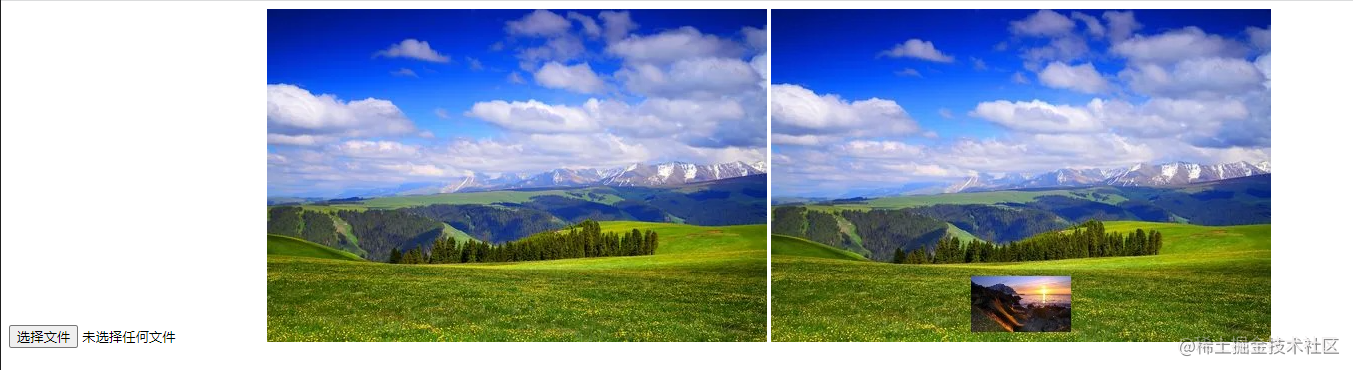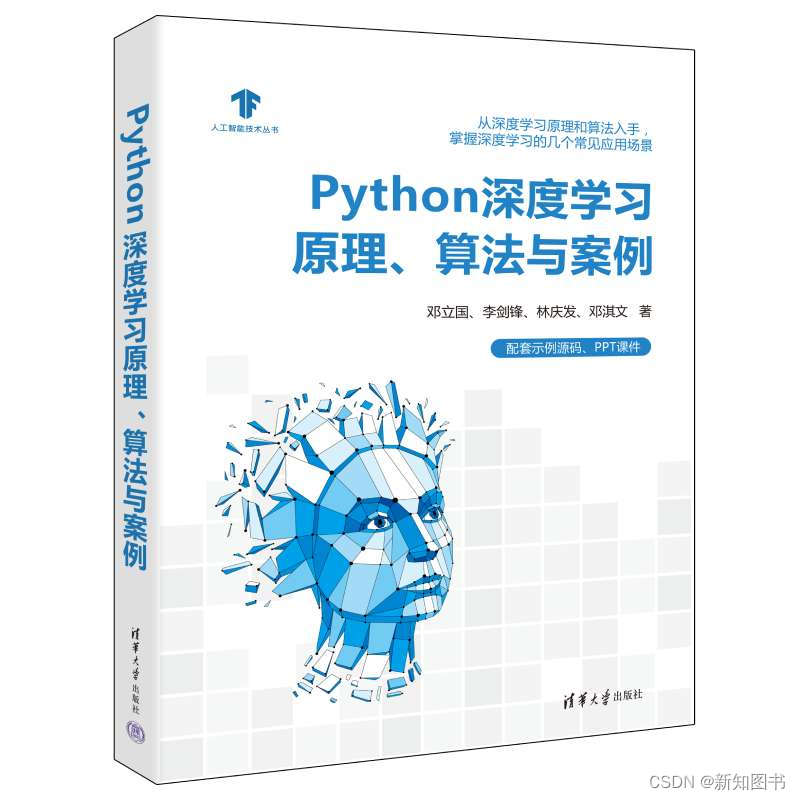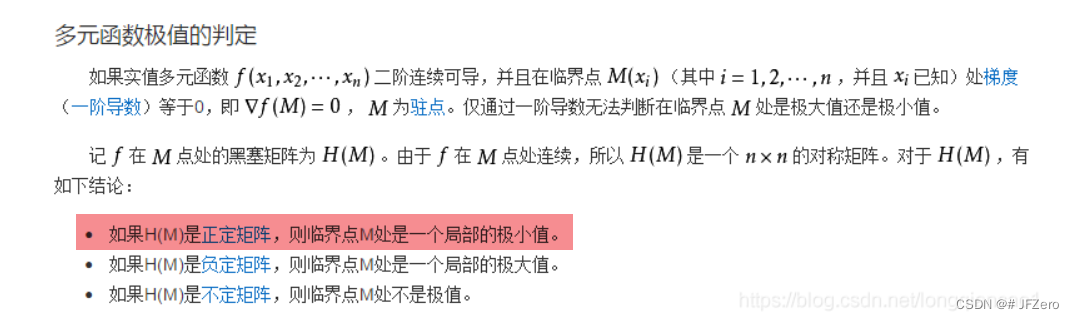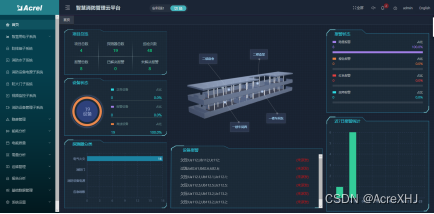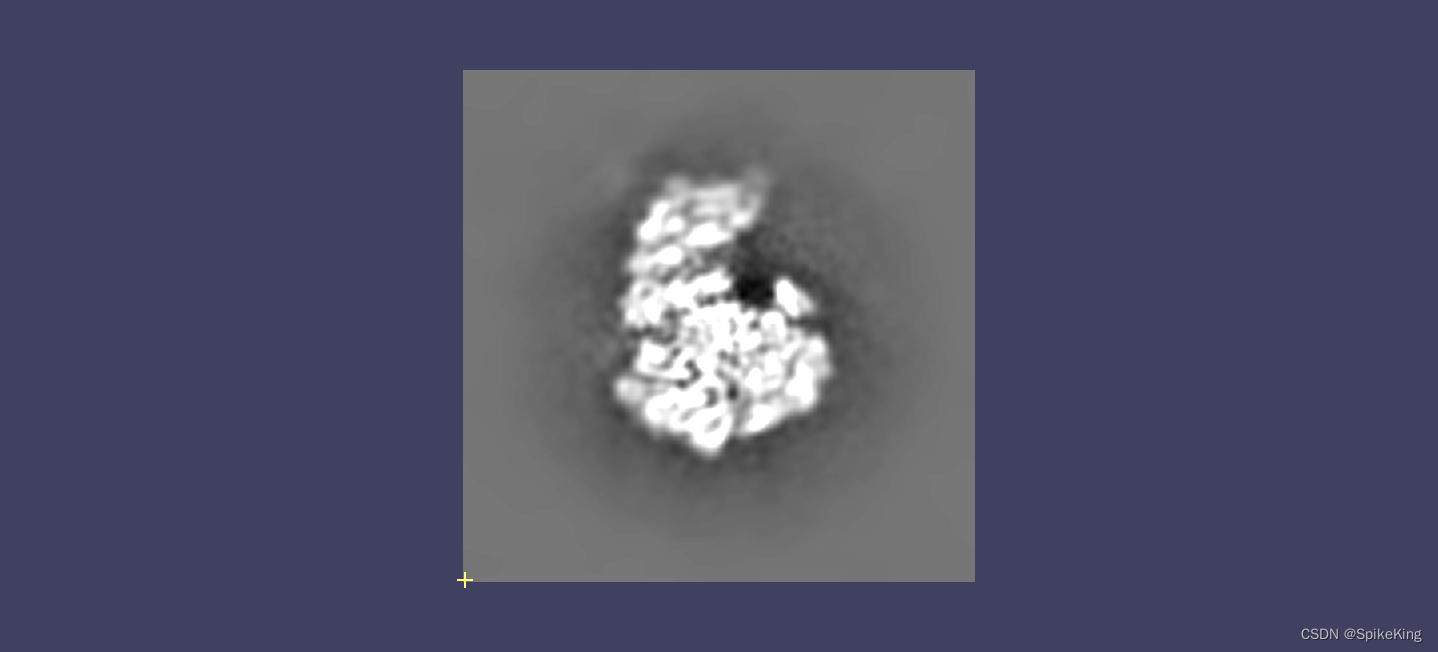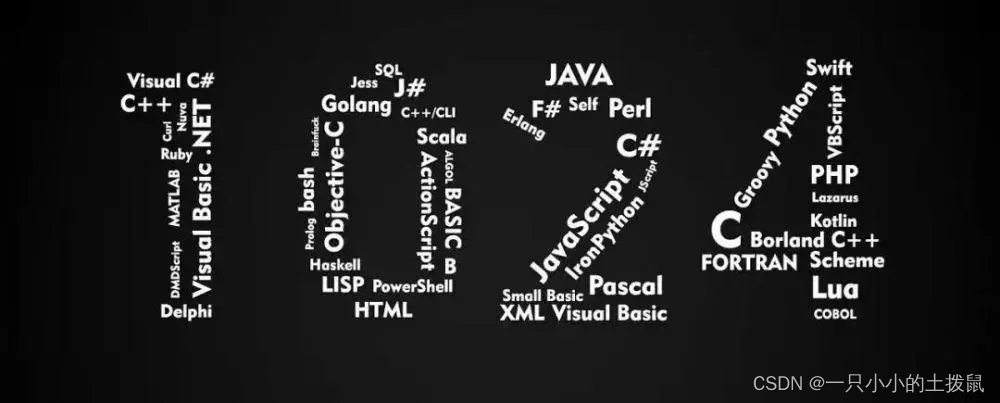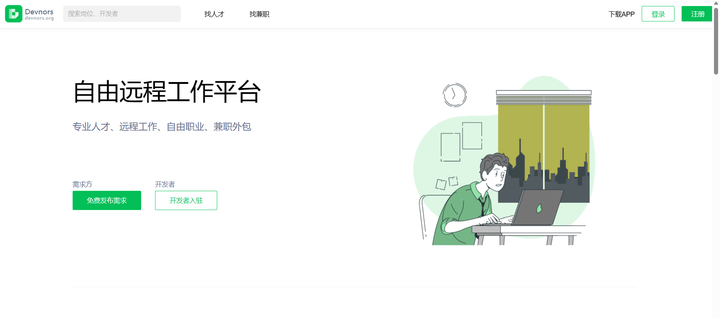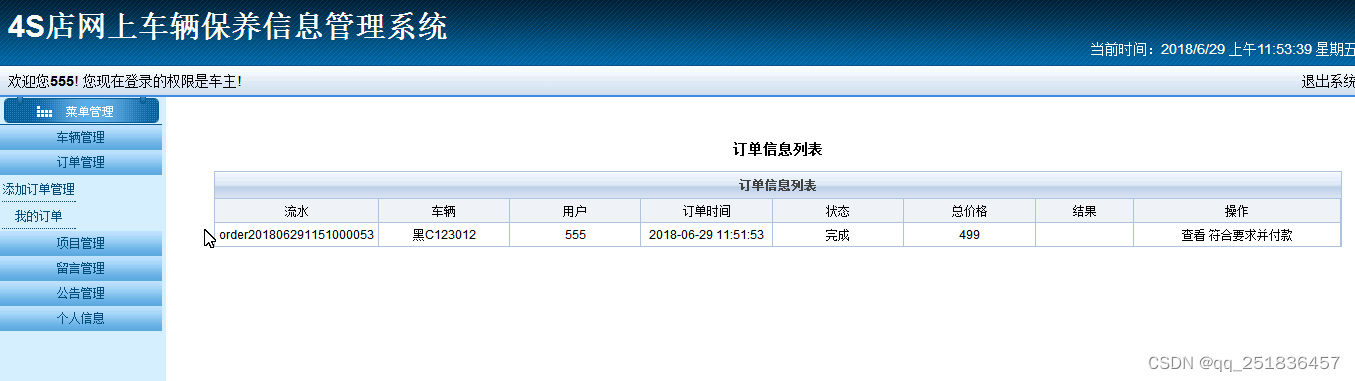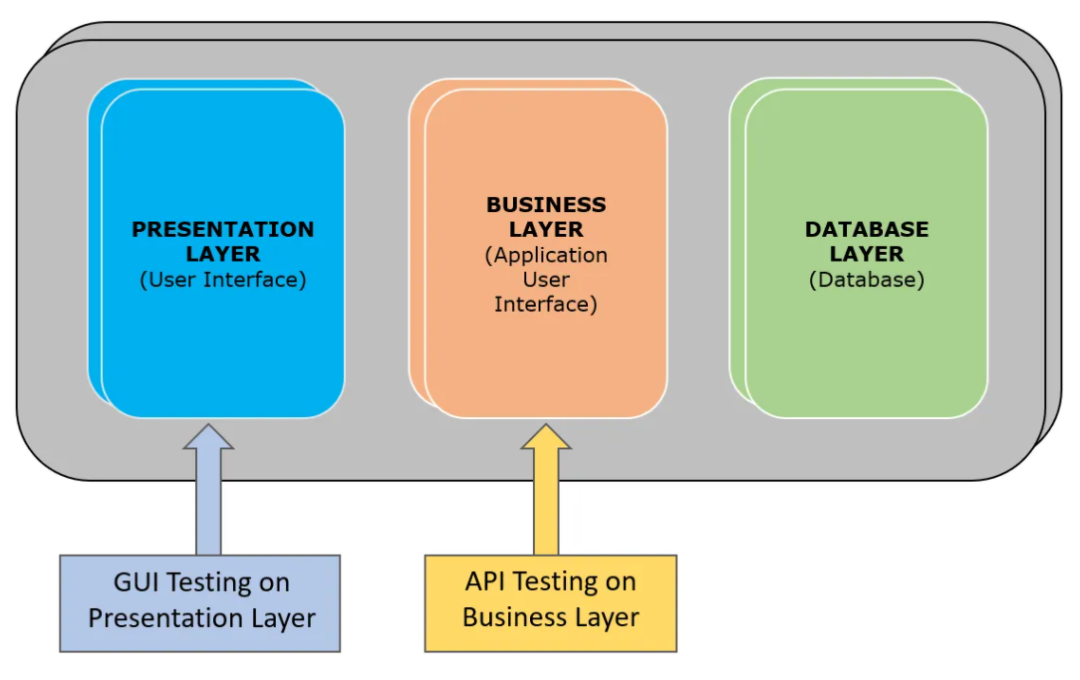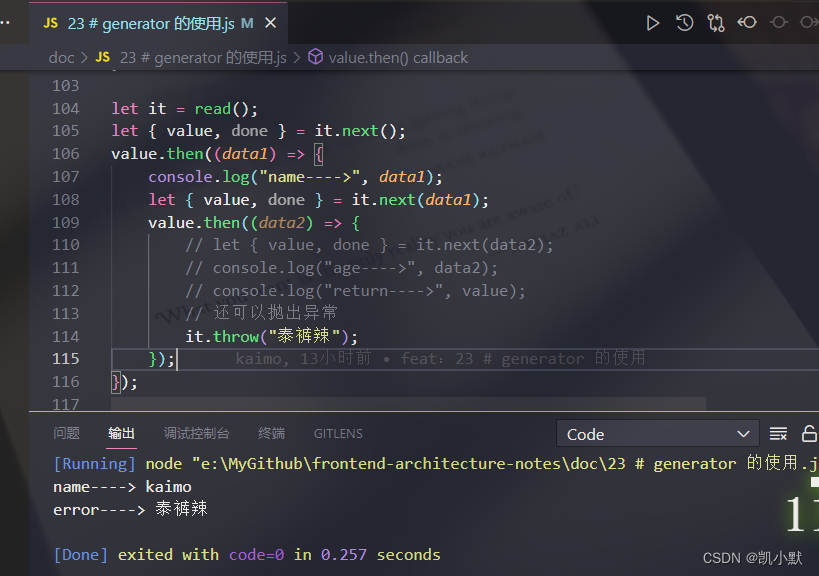一、镜像下载
- Deepin官网
- 官方ISO镜像源
下载完成后会得到一个 deepin-desktop-community-20.9-amd64.iso 的文件
这个文件就是我们要安装的Deepin的系统镜像文件
二、制作USB启动盘
准备一张至少8G的U盘 或者 内存卡+读卡器
这里我选择使用 Rufus 制作USB启动盘
- Rufus官网
Rufus只有不到1.5M 开箱即用 免安装 下载后直接打开就行
打开后界面大概张这样

这里重点说下 分区类型 和 文件系统
大部分不能进引导就是分区类型和引导选错了 具体进你笔记本BIOS里设置 我这里BIOS设置的是兼容模式 所以我用MBR引导。 如果你你BIOS设置了UEFI Only 那么你做的MBR引导电脑就无法识别你这里就要选择GPT
大部分安装失败就是文件系统不一致导致的 比如你U盘启动盘文件系统做成了NTFS你要安装系统的硬盘又是FAT32 那么就会安装失败 可以提前将要安装系统的硬盘格式化成和你U盘启动盘一样文件系统
开始制作
点击 开始 等待5分钟左右 具体取决你的电脑性能和U盘写入速度
等到 准备就绪 的进度条跑完则就制作完成了 就可以将U盘插到笔记本上了
三、安装
将U盘插到笔记本 开机
进入 安装界面 全部都是图形化操作了 和安装windows一样
安装完成后重启 拔掉U盘 笔记本就进入Deepin系统了